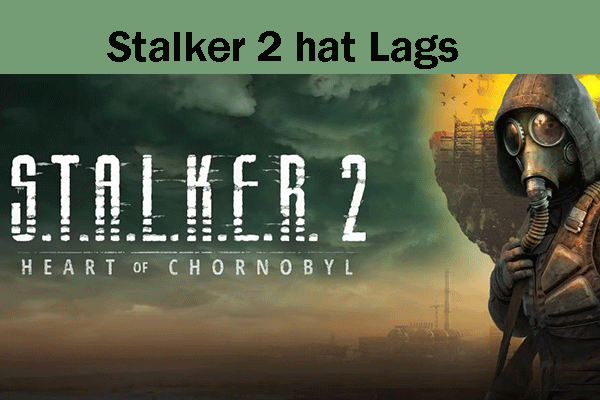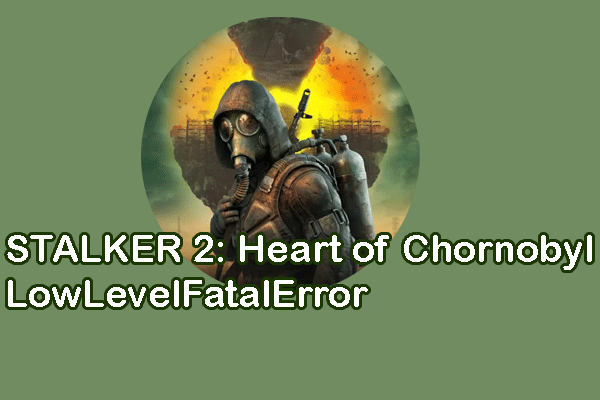Sind Sie auf der Suche nach dem Speicherort der Stalker 2-Spielstände, um Ihre gespeicherten Spieldateien zu überprüfen oder Ihre Konfigurationsdateien zu bearbeiten? Wie können Sie Ihre Spielstände wiederherstellen, wenn Ihre Stalker 2-Speicherstände beschädigt oder verloren gegangen sind? Lesen Sie diese MiniTool-Anleitung, um detaillierte Anweisungen zu erhalten.
S.T.A.L.K.E.R. 2: Heart of Chornobyl (kurz: Stalker 2) ist ein gefeierter postapokalyptischer Survival-Shooter, der von GSC Game World entwickelt wurde. Die PC-Version des Spiels unterstützt mehrere Plattformen, einschließlich Steam, Game Pass usw. Egal, auf welcher Plattform Sie dieses Spiel spielen, ist es wichtig zu wissen, wo sich die Stalker 2-Spielstände und Konfigurationsdateien befinden, um Spieldateien wiederherzustellen, zu sichern, zu bearbeiten usw.
Wo ist der Speicherort der Stalker 2-Spielstände (Steam & Game Pass)
Abhängig von der Plattform, die Sie verwenden, variiert der Speicherort der Stalker 2-Spielstände, wie unten gezeigt:
Für Steam:
C:\Users\username\AppData\Local\Stalker2\Saved\Steam\SaveGames
Für Game Pass:
C:\Users\username\AppData\Local\Packages\GSCGameWorld.S.T.A.L.K.E.R.2HeartofChernobyl_6fr1t1rwfarwt\SystemAppData\xgs\<string of characters>\SaveGames
Stalker 2-Speicherstände sind verschwunden/beschädigt – So stellen Sie alte Spieldateien wieder her
Speicherdateien verschwunden. Ich spiele die Game Pass-Version, und die Spielstände sind nach dem PC-Absturz verschwunden.steamcommunity.com
Viele Spieler haben in großen Foren berichtet, dass ihre Stalker 2-Spieldateien aufgrund von Abstürzen des Spiels oder des Computers verschwunden oder beschädigt sind. Sind Sie einer von ihnen? Wissen Sie, wie man die verlorenen Spieldateien wiederherstellen kann? Meiner Erfahrung nach können die folgenden Methoden bei der Dateiwiederherstellung helfen.
Methode 1. Alte Speicherstände umbenennen
Viele Spiele, einschließlich Stalker 2, verwenden spezifische Dateinamen und Pfade, um den Spielfortschritt zu laden. Wenn Ihre Stalker 2-Spieldateien verschwunden oder beschädigt sind, können Sie versuchen, sie umzubenennen, damit das Spiel alte Speicherstände erkennt und lädt. Hier sind die detaillierten Schritte:
Schritt 1. Gehen Sie in Steam zur Bibliothek, rechtsklicken Sie auf Stalker 2 und wählen Sie Eigenschaften aus. Auf der Registerkarte Allgemein deaktivieren Sie die Funktion Steam Cloud.
Schritt 2. Öffnen Sie den Spielordner je nach verwendeter Plattform. Hier nehmen wir Steam als Beispiel: C:\Users\username\AppData\Local\Stalker2. Kopieren Sie anschließend alle Spieldateien/-ordner und fügen Sie diese am Saved-Ordner ein.
Schritt 3. Gehen Sie zu C:\Users\username\AppData\Local\Stalker2\Saved und löschen Sie alle Dateien/Ordner in diesem Ordner.
Schritt 4. Erstellen Sie ein neues Spiel und wählen Sie einen anderen Speicherort als den letzten. Danach speichern Sie das Spiel.
Schritt 5. Navigieren Sie zu dem Ort, an dem sich Ihre Speicherdateien befinden:
C:\Users\username\AppData\Local\Stalker2\Saved\Steam\SaveGames\Data
Dort sehen Sie die neue Speicherdatei. Kopieren Sie den Dateinamen der neuen Datei, löschen Sie die neue Datei und benennen Sie dann eine alte Speicherdatei mit dem kopierten Namen um. Danach können Sie versuchen, das Spiel zu laden und zu überprüfen, ob der verlorene Fortschritt wiederhergestellt ist. Falls nicht, kann es sein, dass die ausgewählte alte Speicherdatei beschädigt wurde. In diesem Fall müssen Sie die oben genannten Schritte für eine andere alte Speicherdatei wiederholen.
Methode 2. Aus einer vorherigen Version wiederherstellen
Wenn Sie zuvor den Dateiversionsverlauf verwendet haben, um die Dateien oder Ordner am Speicherort der Spielstände zu sichern, können Sie versuchen, die Dateien aus einer vorherigen Version wiederherzustellen.
Gehen Sie zunächst zum Speicherort der Spieldateien, klicken Sie mit der rechten Maustaste auf die Datei oder den Ordner, den Sie wiederherstellen möchten, und wählen Sie die Option Vorgängerversionen wiederherstellen.
Dann wählen Sie die gewünschte vorherige Version aus und klicken Sie auf Wiederherstellen, um sie an ihrem ursprünglichen Speicherort wiederherzustellen.
Methode 3. MiniTool Power Data Recovery verwenden
Wenn keine der oben genannten Methoden die verlorene Spieldateien wiederherstellen kann, können Sie in Betracht ziehen, eine professionelle Datenwiederherstellungssoftware wie MiniTool Power Data Recovery, herunterzuladen und zu installieren, um die gelöschten Spieldaten wiederherzustellen. Dieses Dateiwiederherstellungstool für Windows kann Spieldateien und über 100 andere Dateitypen einfach und sicher wiederherstellen.
Jetzt laden Sie diese beste kostenlose Datenwiederherstellungssoftware herunter, um bis zu 1 GB Daten kostenlos zu retten.
MiniTool Power Data Recovery FreeKlicken zum Download100%Sauber & Sicher
Schritt 1. Starten Sie MiniTool Power Data Recovery, um zur Hauptschnittstelle zu gelangen. Klicken Sie im Abschnitt Wiederherstellen vom spezifischen Standort auf Ordner auswählen > Durchsuchen und wählen Sie den Ordner zum Scannen aus, um Ihre Spieldateien wiederherzustellen.
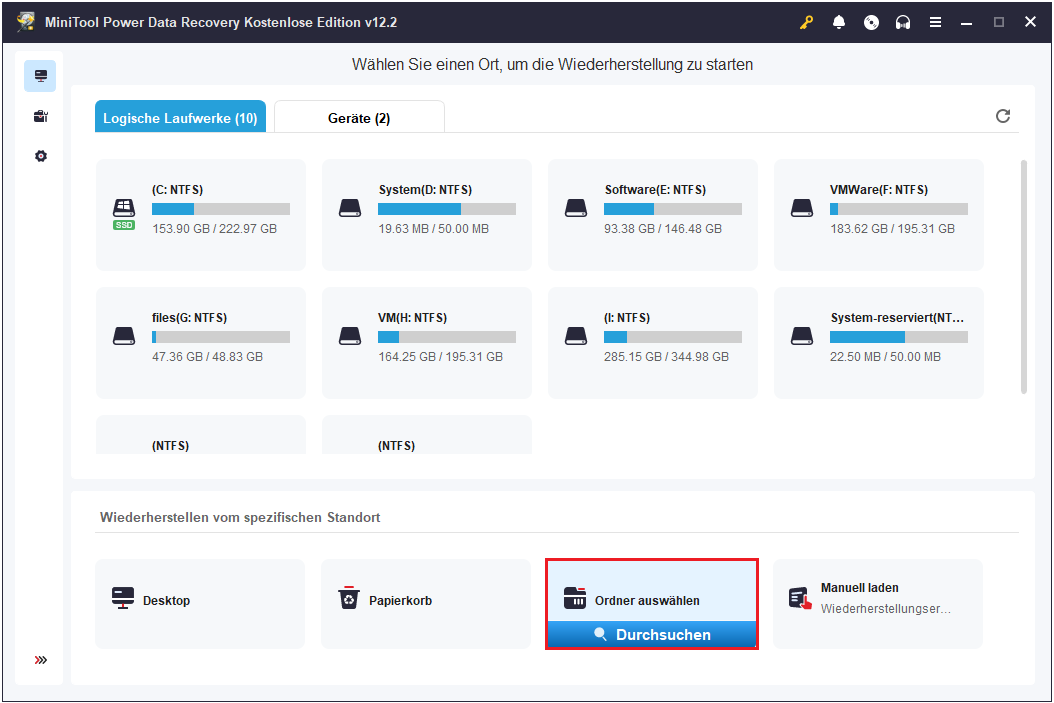
Schritt 2. Finden Sie im Abschnitt Pfad die benötigen Dateien mit der Originalordnerstruktur. Beachten Sie, dass die Originaldateistruktur aufgrund der Probleme mit dem Laufwerk oder der Datei manchmal nicht mehr vorhanden ist.
Schritt 3. Wählen Sie die wiederherzustellenden Dateien aus und klicken Sie auf Speichern. Sie müssen anschließend einen anderen Speicherort für die wiederhergestellten Dateien festlegen.
Wie man Stalker 2-Spielstände sichert
Ich empfehle Ihnen immer, Ihre Spieldateien zu sichern, für den Fall, dass etwas Unerwartetes passiert und zu Dateiverlust oder -beschädigung führt. Neben dem Kopieren und Einfügen von Spieldateien auf eine externe Festplatte jedes Mal, wenn Sie das Spiel spielen, können Sie auch eine professionelle Windows-Backup-Software verwenden, um diese Aufgabe zu erledigen.
MiniTool ShadowMaker ist die dringend empfohlene Software, die sich für das Sichern von Windows-Betriebssystemen, Festplatten und Dateien eignet. Sie können damit automatische Sicherungen täglich, wöchentlich, monatlich oder jedes Mal durchführen, wenn Sie den Computer ein oder ausschalten. Laden Sie die Testversion herunter, um sie 30 Tage lang kostenlos zu nutzen.
MiniTool ShadowMaker TrialKlicken zum Download100%Sauber & Sicher
Schritt 1. Öffnen Sie MiniTool ShadowMaker und klicken Sie auf Testversion beibehalten, um fortzufahren.
Schritt 2. Im Abschnitt Sichern klicken Sie auf das Modul QUELLE, um die zu sichernden Dateien und Ordner auszuwählen. Dann klicken Sie auf ZIEL, um einen Ort für die Speicherung der Sicherungsdateien auszuwählen.
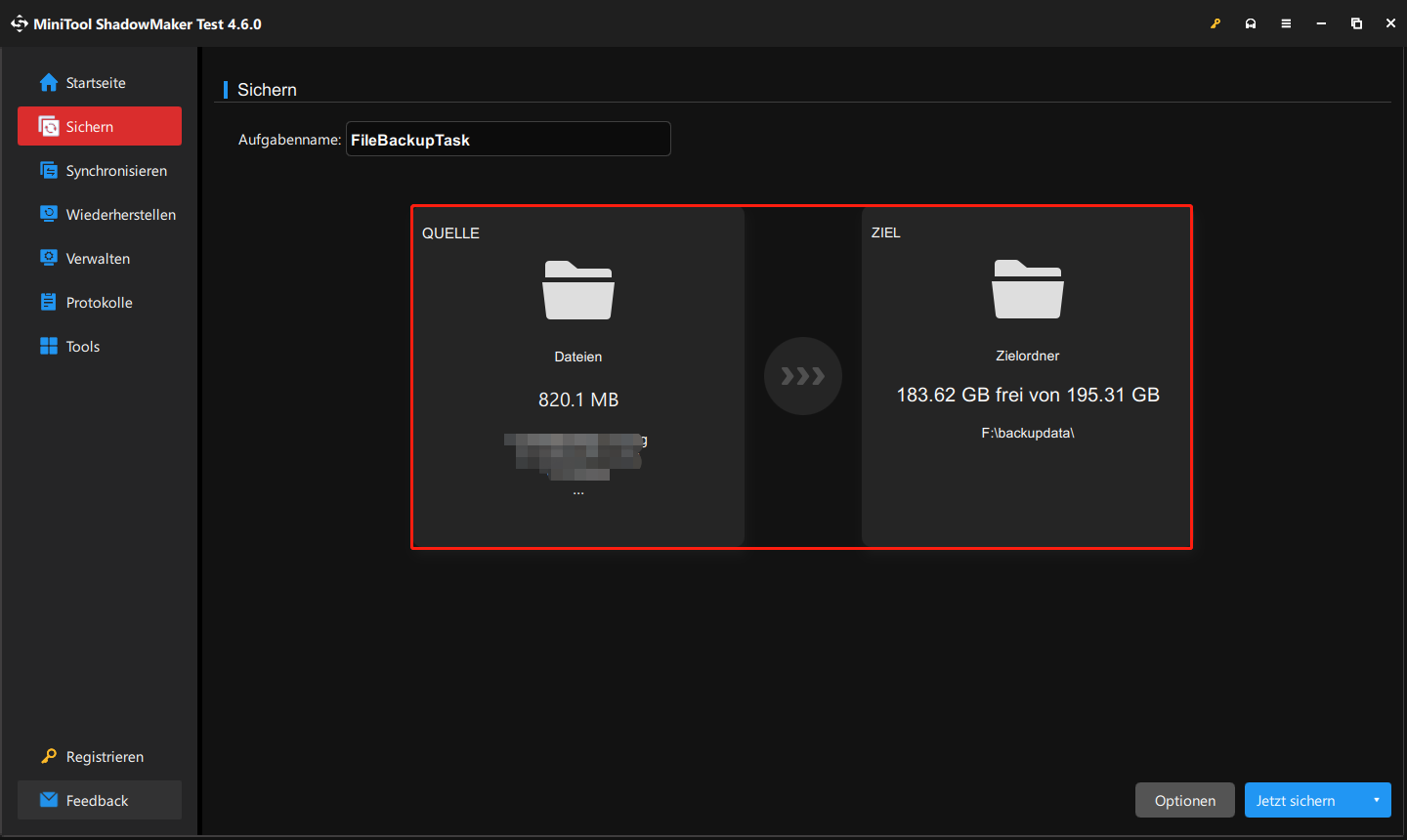
Schritt 3. Klicken Sie auf Optionen in der unteren rechten Ecke, um die Funktionen Sicherungsschema und Zeitplaneinstellungen zu aktivieren. Dann können Sie sie nach Ihren Bedürfnissen anpassen.
Schritt 4. Klicken Sie auf Jetzt sichern und warten Sie, bis der Vorgang abgeschlossen ist.
Schluss
Jetzt kennen Sie den Speicherort der Stalker 2-Spielstände und wissen, wie Sie die verlorenen Spieldateien mit dessen Hilfe wiederherstellen können. Außerdem sollten Sie wissen, wie Sie Ihre Spieldateien sichern können, um ihre Sicherheit zu gewährleisten.
Hoffentlich ist dieser Beitrag nützlich für Sie. Wenn Sie Hilfe bei der Verwendung der MiniTool-Software benötigen, können Sie unser Support-Team direkt unter [email protected] kontaktieren.